Belefáradt abba, hogy kiváló videóvágó szoftvert keres? Ha el akarjuk távolítani a nem kívánt szegmenseket a klipeinkből, levághatjuk őket. A kívánt méret eléréséhez állítjuk be a képarányt. Ha azonban videóid levágásáról van szó, számos eszköz közül választhatsz, és ha tökéletes eszközt szeretnél találni a terhelés könnyítésére. A legjobb szoftver a videoklipek lehető legegyszerűbb vágásához. Ez az útmutató megtanítja Önnek, hogyan használhatja a fantasztikus fordítószoftvert online és offline módban.
1. rész: Videók vágása online az Ezgif használatával
Az Ezgif online eszköz az ingyenes online videóvágó eszközök listájának tetején található. Ez az online szoftver különféle feladatokat tud végrehajtani, mint például az eszközök átméretezése, elforgatása, vágása, szerkesztése és testreszabása. Internetkapcsolat használatára van szükség. Konverziós, szerkesztési és testreszabási feladatokként szolgál, amelyek befolyásolják az internetkapcsolat sebességét. Éppen ezért, mielőtt folytatná, biztonságossá kell tennie internetkapcsolatát; ellenkező esetben a munkája megszakad, vagy a kimeneti termék veszélybe kerül. Ennek az online eszköznek a használatával azonban lehetőség van videók kivágására.
Ezen túlmenően ennek az eszköznek vannak korlátozásai a bemeneti és kimeneti fájlformátumok és -méretek tekintetében. Nem könnyű feltölteni és renderelni egy fájlt ezzel az eszközzel, mert internetkapcsolat szükséges. Ezzel a szoftverrel azonban kiváló minőségű videót készíthet. Az alábbiakban lépésről lépésre láthatja a folyamatot az ezgif crop videó segítségével.
1. lépésLátogassa meg a Webhelyet
Mindenekelőtt meg kell látogatnia a hivatalos Ezgif webhelyet. Mivel ez egy online eszköz, úgy találhatja meg, ha rákeres a keresősávban, majd saját belátása szerint használja.
2. lépésTöltse fel a fájlt
A videó vágásának megkezdéséhez ebben az online eszközben először töltse fel a fájlt a Videó gif formátumba gombra kattintva, majd Válassz fájlt, és végül válassza ki a kivágni kívánt videót.
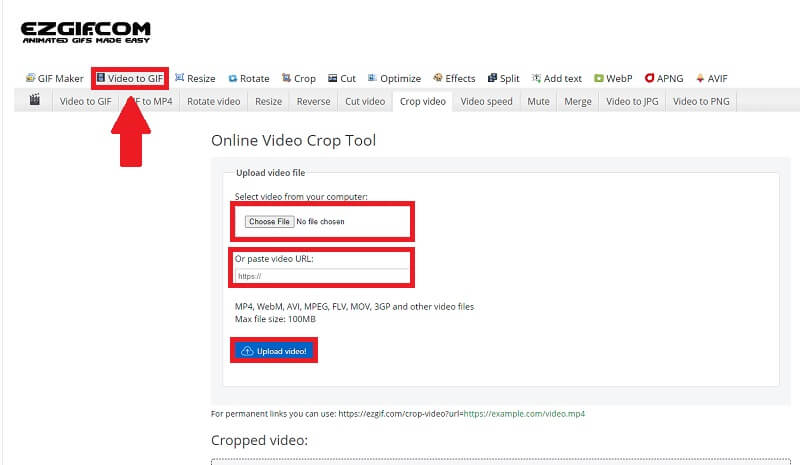
3. lépésVágja le a videót
Miután feltöltötte a fájlt, most levághatja videoklipjeit a C ikonra kattintvarop Videó fülre, ahol beállíthatja a szélesség és hossz és módosítsa azt képarány. Vágja le a videót a gombra kattintva Videó kivágása gomb.
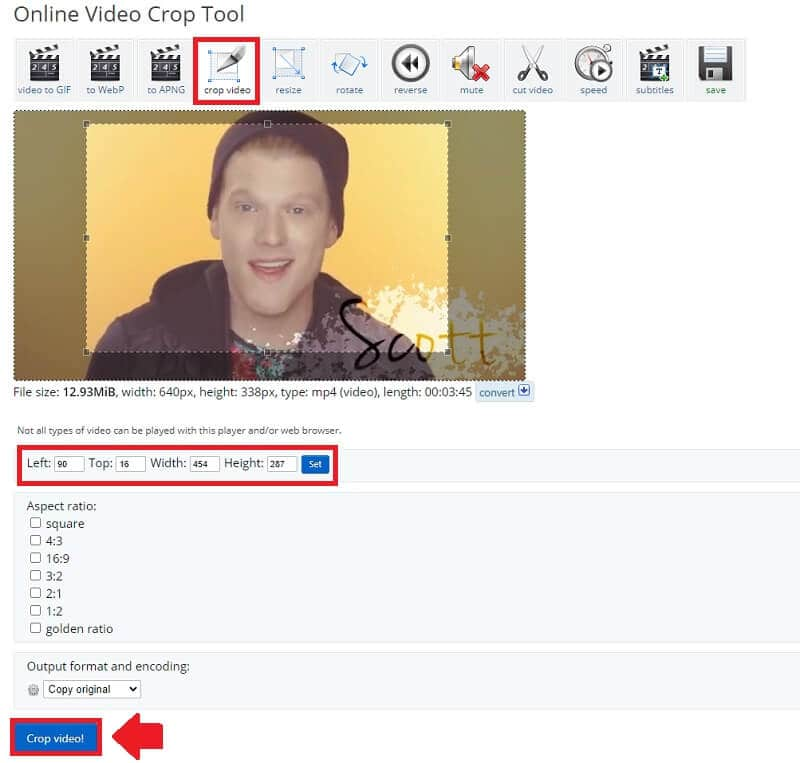
4. lépésMentés és exportálás
Végül, miután kivágta a videoklippeket, a Mentés gombra kattintva elmentheti őket.
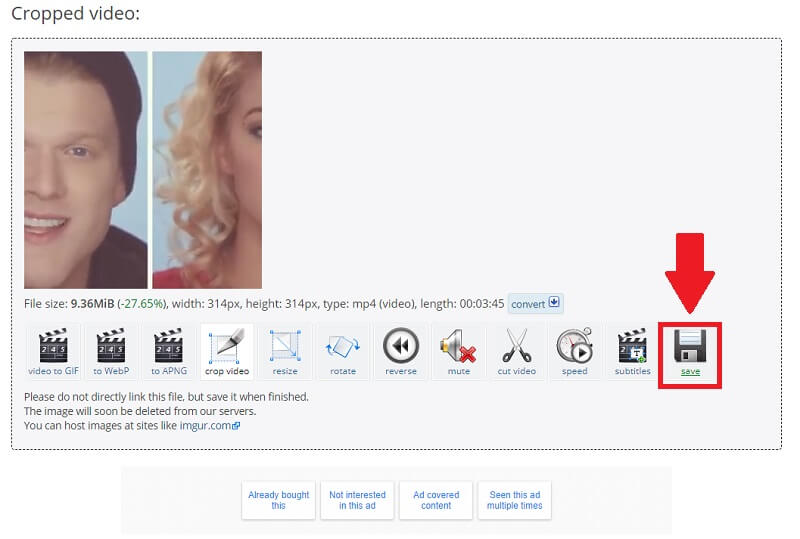
2. rész. Professzionális módja a videók offline vágásának
Ha szerkeszteni szeretné videóját, és szereti a professzionális módot a videók offline vágására, AVAide Video Converter az eszköz az Ön számára. Ez több, mint egy konverter; ez szinte minden az egyben segédprogram. Egyszerűsége és felhasználóbarátsága sok embert csábított a kipróbálásra. Tartalmaz egy additív eszköztárat, amellyel szükség szerint hozzáadhat, kombinálhat, szerkeszthet, vághat, tömöríthet és különféle egyéb műveleteket hajthat végre. Ezeket a funkciókat egyetlen program tartalmazza, amely letölthető és telepíthető Windows és Mac számítógépekre is.
Ráadásul, AVAide Video Converter az egyik legjobb eszköz a videók egyszerű vágásához. Az alább felsorolt módszerekkel ellentétben ennek a szoftvernek nincs szüksége internet-hozzáférésre a működéséhez. Ezen kívül felhasználóbarát és aktuális tervezési felülettel rendelkezik a lehető legjobb felhasználói élmény érdekében. Ezenkívül minden felhasználó meghatározhat különféle hangminőségi beállításokat, lehetővé téve számukra a bitráta és a mintavételezési frekvencia tetszés szerinti módosítását. Nincs véges számú konvertálni kívánt fájl sem. A videóidat annyiszor vághatod, ahányszor csak akarod. Sőt, az átalakítás gyors, miközben megőrzi az eredeti fájl minőségét. A teljes útmutatót megtalálja az alábbi részletes utasításokban.
- Letölthető és telepíthető különféle operációs rendszerekre, beleértve a Windows-t és a Mac-et is.
- Egyszerű és felhasználóbarát felülettel rendelkezik.
- Egy feladathoz nincs szükség internetkapcsolat használatára.
1. lépésTöltse le a szoftvert
A kezdéshez kattintson a fenti letöltés gombra az eszköz letöltéséhez és telepítéséhez. Ez az eszköz percek alatt letölthető.
2. lépésMédiafájlok beszúrása
Az eszköz letöltése után kattintson a (+) Plusz gombot a médiafájl hozzáadásához. Pillanatok alatt elkezdheti vágni a videókat.
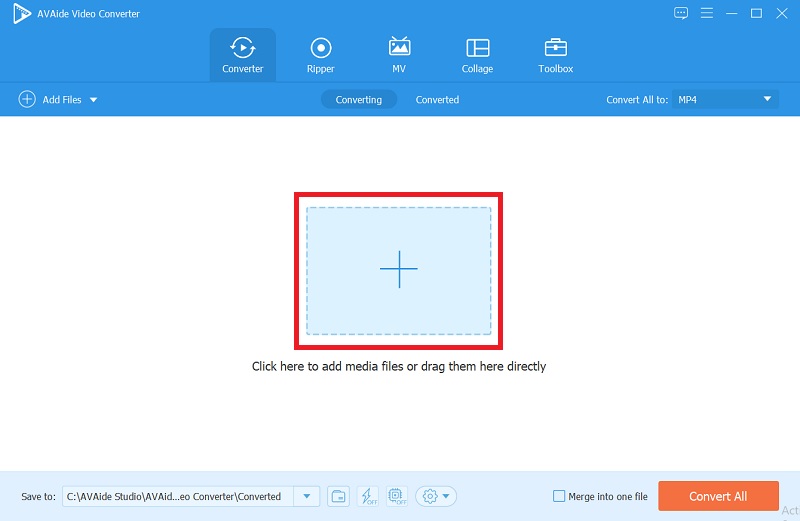
3. lépésVideó kivágása
A gombra kattintva Csillag ikont, majd a Termőterület gombot, és állítsa be a szélesség és hossz a videódból szabadon körbevághatod. A képarányt is módosíthatja, ami a jobb oldalon látható.

4. lépésLégy kreatív
Ez a szoftver lehetővé teszi, hogy kreatív legyen; Tegyük fel, hogy szűrőket szeretne hozzáadni a videóhoz, kattintson a gombra Hatás és szűrő gombot, válassza ki, melyiket szeretné, és állítsa be az elsődleges hatást.
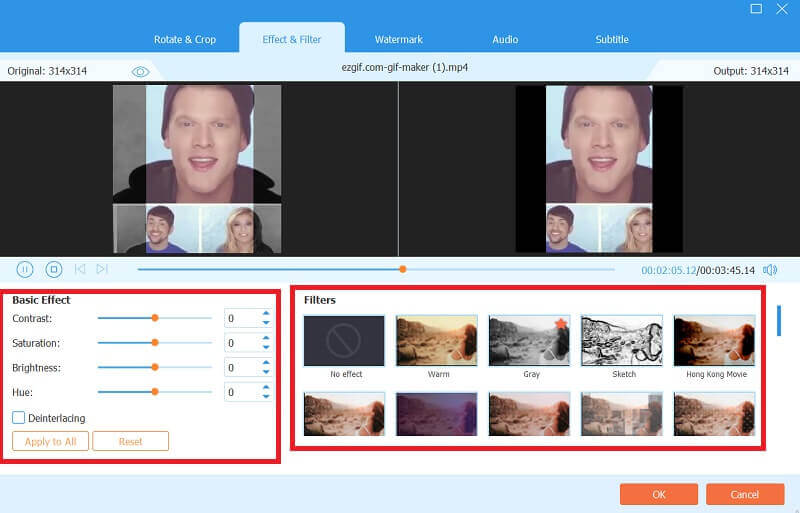
5. lépésKonvertálja a fájlokat
Miután eldöntötte és levágta a videoklippeket, lépjen a Konvertálás ide fülre a fájlok mentéséhez. Ezzel az eszközzel a médiafájlokat jó minőségű formátumokká konvertálhatja. Azt is lehetővé teszi, hogy néhány perc alatt konvertálja.
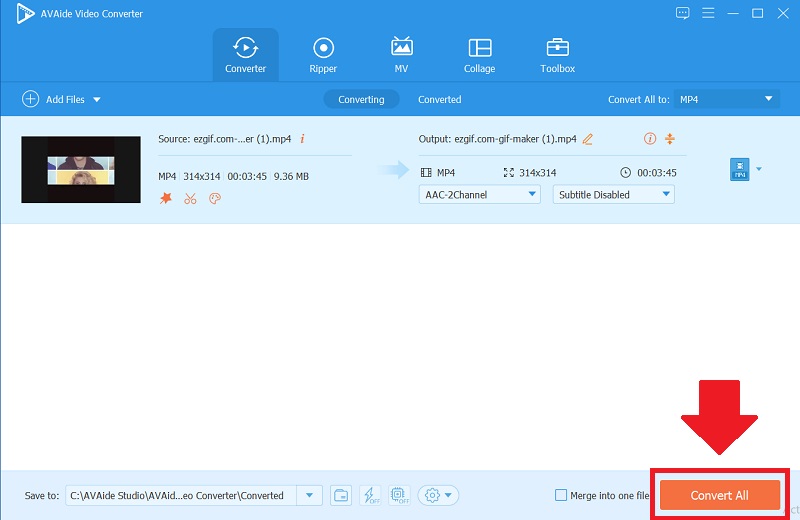
3. rész. GYIK a videók körbevágásáról
Hogyan lehet átméretezni a gifeket az Ezgifben?
A videó átméretezéséhez kattintson a Videó GIF-be gombra, töltse fel fájljait, majd kattintson az átméretezés gombra. Ezenkívül tisztázhatja a szélességet és a magasságot, és beállíthatja a méretet ízlése szerint.
Mennyire fontos az ezgif online eszköz a videó átméretezéséhez?
Ez az átméretező eszköz elengedhetetlen, mert az átméretezett videók kevesebb helyet foglalnak el a különböző eszközökön. Ezzel több videót tölthet le, miközben a többi fájlt megtartja.
Lehetséges a videót GIF formátumba konvertálni?
Kétségtelenül igen. Számos eszköz áll rendelkezésre a videók GIF-fájlokká konvertálására. Ha le szeretné vágni a videoklippeket, az AVAide Video Converter jó választás. Nem csak ez, hanem a beviteli formátumok széles skáláját is támogatja, amelyeket könnyedén konvertálhat kiváló minőségben.
Ez a cikk számos módszert mutat be a videó körbevágására és fordítva. A vágási és átméretezési nehézségei mellett bemutatjuk, hogyan használhatja ezeket. AVAide Video Converter bebizonyosodott és tesztelt, hogy a legjobb eszköz a videók kivágására az összes említett megoldás közül. Ezt a kiváló szoftvert úgy tervezték, hogy bármilyen feladatot a lehető legegyszerűbbé tegyen. Tehát használja ki ezt a lehetőséget, és a terhe kétségtelenül könnyebb lesz.
A teljes videó eszköztár, amely több mint 350 formátumot támogat a veszteségmentes minőségben történő konvertáláshoz.
Videó kivágása és átméretezése
- A legjobb 8 GIF-átméretező Windows és Mac rendszerhez
- Videók átméretezése vagy kivágása az Instagram számára
- Ismeri a videó képarányának módosítását
- Videók körbevágása és átméretezése Androidon
- Videók körbevágása a Premiere Pro alkalmazásban
- Videók körbevágása az iMovie-on
- Videók körbevágása Mac rendszeren
- Videók körbevágása a QuickTime-ban
- Az 5 legjobb képarány-átalakító, amellyel nagyszerűen vághatja le videóit
- A képarány módosítása a Windows Movie Makerben
- Videó átméretezése a Photoshopban
- Hogyan vágjunk ki nagyszerűen MP4-videót
- Az Ffmpeg használata a videók átméretezésére
- Videók körbevágása vízjel nélkül
- Videó kivágása Windows rendszeren
- Videók körbevágása a Windows Meida Playerben
- Videók vágása Square-re
- Videók körbevágása az After Effectsben
- Videók körbevágása a DaVinci Resolve alkalmazásban
- Videók körbevágása az OpenShotban
- Videók körbevágása a Kapwing használatával
- Hogyan vágjunk le Snapchat videókat
- A VLC Crop videók használata
- Camtasia videók levágása
- Az OBS Crop videók használata
- Az Ezgif Resize videók használata
- A képarány megváltoztatása a Final Cut Pro alkalmazásban



 Biztonságos letöltés
Biztonságos letöltés


